windows8のHyper-Vにarch linuxをインストール
Hyper-V マネージャーで、
「仮想スイッチマネージャ」を選び、「外部」を選択して、「仮想スイッチの作成」で作成します。
「外部ネットワーク」で有線のアダプタを選択します。優先LANをルータにつないだ状態でセットアップします。

Hyper-V マネージャーで、
「新規」-「仮想マシン」を選び、仮想マシンを作成します。
archlinux-2013.10.01-dual.iso

Hyper-V マネージャーで、
archLinuxの設定で、DVDドライブに、arch linuxをisoを指定します。
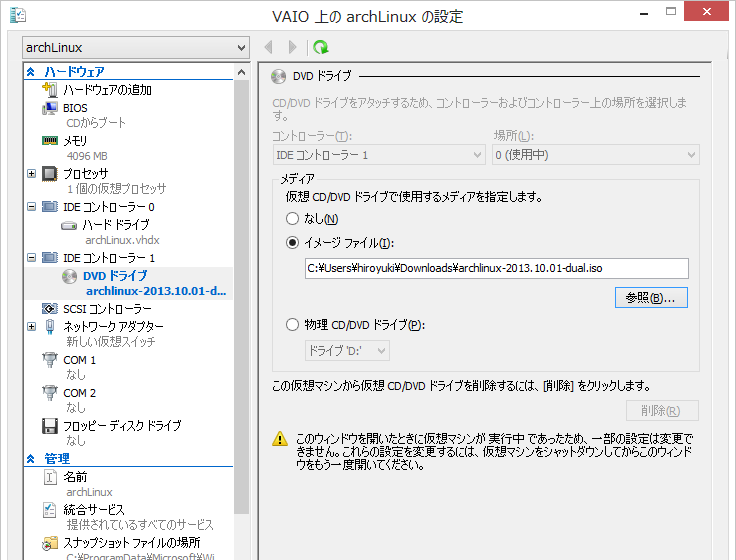
Hyper-V マネージャーで、
archLinuxの設定で、「新しい仮想スイッチ」を指定します。

Hyper-V マネージャーで、
archLinuxに接続して、起動します。
archLinuxをセットアップします。
archLinuxをセットアップ後、Hyper-V マネージャーで
「仮想スイッチマネージャ」を選び、「新しい仮想スイッチ」を選び、外部ネットワークを無線のアダプタにします。

ネットワーク接続を開き、Ctrlを押しながら、vEthernet(新しい仮想スイッチ)->Wi-Fiの順で選択して、右クリックしてブリッジを作成します。

有線の設定で、アドレス・ネットワークマスク・ゲートウェイ・サーバーを指定します。

有線のネットワークを一回オフにして、オンにすると、接続できました。

